Použite program Excel na určenie efektívnej úrokovej sadzby z nominálnej úrokovej sadzby
Medzi najpopulárnejšími formulami aplikácie Excel, formulár EFFECT je často používaný finančnými odborníkmi na zistenie efektívnej úrokovej miery z nominálnej úrokovej miery.
Taktiež nazývaná ročná percentuálna miera (APR) a ročný percentuálny výnos (APY), Excel umožňuje ľahko vypočítať efektívne úrokové sadzby hypoték, automobilových úverov a malých podnikov z nominálnych sadzieb, ktoré často uvádzajú úverové inštitúcie.
Efektívne vs. nominálne úrokové sadzby
Nominálne úrokové sadzby sú často uvádzané inštitúciami poskytujúcimi pôžičky, pretože môžu spôsobiť, že náklady na úver budú nižšie ako v prípade, ak by boli uvedené skutočné náklady na úver. Dôvodom je, že za jeden rok sa bežne uskutočňujú viaceré platby a úrokové výpočty.
Predpokladajme, že si vyberiete pôžičku, ktorá si vyžaduje mesačné platby. V dôsledku toho sa úroky počítajú aj mesačne. Nominálna úroková miera, nazývaná aj ročná percentuálna miera (APR), je jednoducho mesačná úroková sadzba (napríklad 1% mesačne) vynásobená dvanástimi (počet období za rok). Táto slová sú úročené sadzbou 12%.

Vzhľadom na to, že úroky sa mesačne znižujú, skutočná alebo efektívna úroková miera je vyššia, pretože úroky v bežnom mesiaci sú v porovnaní s úrokom v predchádzajúcom mesiaci.
Ako sa ukazuje, 12% úroková sadzba (nominálna) úroková sadzba má účinnú (APY) úrokovú sadzbu vo výške približne 12,68%.
Pri pôžičke s dĺžkou života iba jeden rok je rozdiel medzi 12% a 12,68% minimálny. Pri dlhodobej pôžičke, ako je hypotéka, môže byť rozdiel významný.
Čítajte ďalej o tom, ako vypočítať efektívnu úrokovú sadzbu APY z nominálnej úrokovej sadzby (APR).
Použite formulár EFFECT vo formáte Excel
Predpokladajme, že chcete zistiť efektívnu úrokovú sadzbu (APY) z úveru vo výške 12% nominálnej sadzby (APR), ktorý má mesačné zloženie. Nastavili ste pracovný hárok programu Excel tak, aby vyzerali ako ten, ktorý je uvedený nižšie.
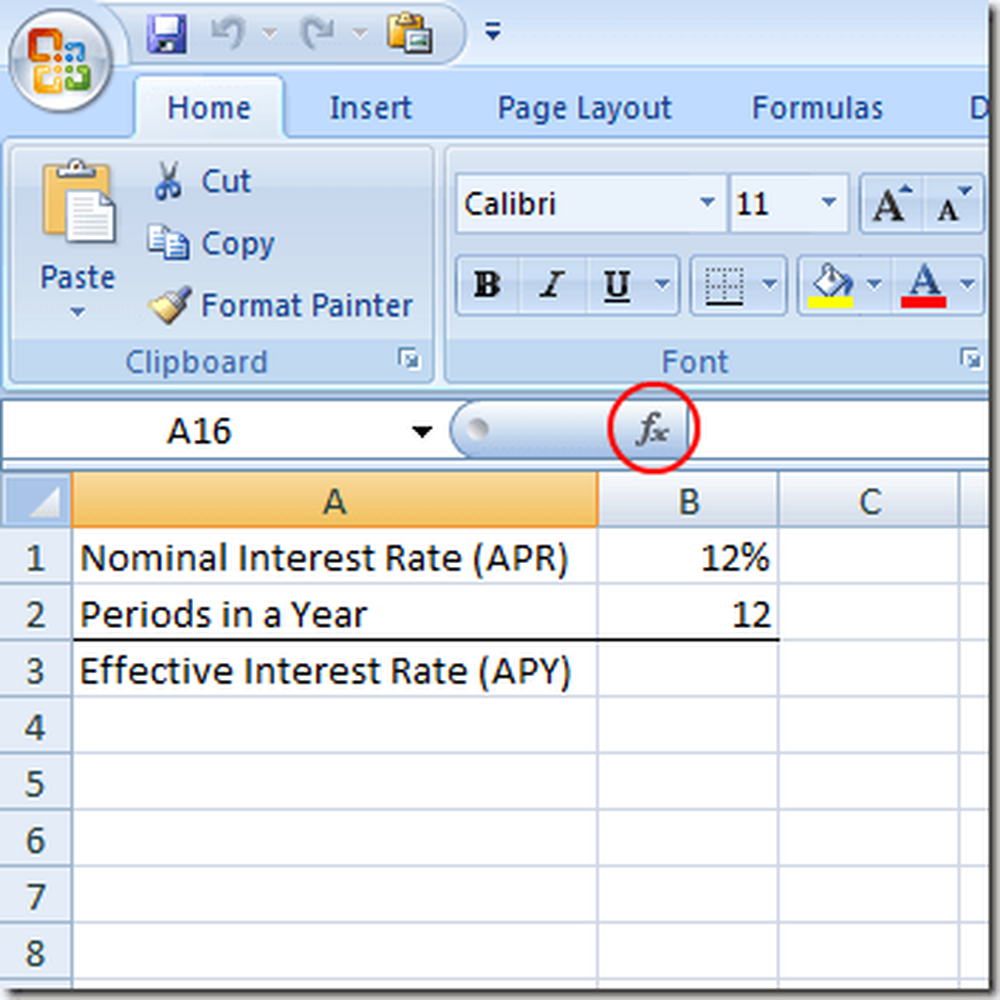
Všimnite si, že v bunke máme nominálnu úrokovú sadzbu (APR) B1 a počet platobných období v bunke B2.
Ak chcete zistiť efektívnu úrokovú sadzbu (APY), kliknite na bunku na B3, klikni na Vložiť funkciu a vyberte finančné z rozbaľovacej ponuky označenej Alebo vyberte kategóriu.
Vyhľadajte funkciu s názvom a kliknite na ňu EFFECT a potom kliknite na tlačidlo OK gombík.
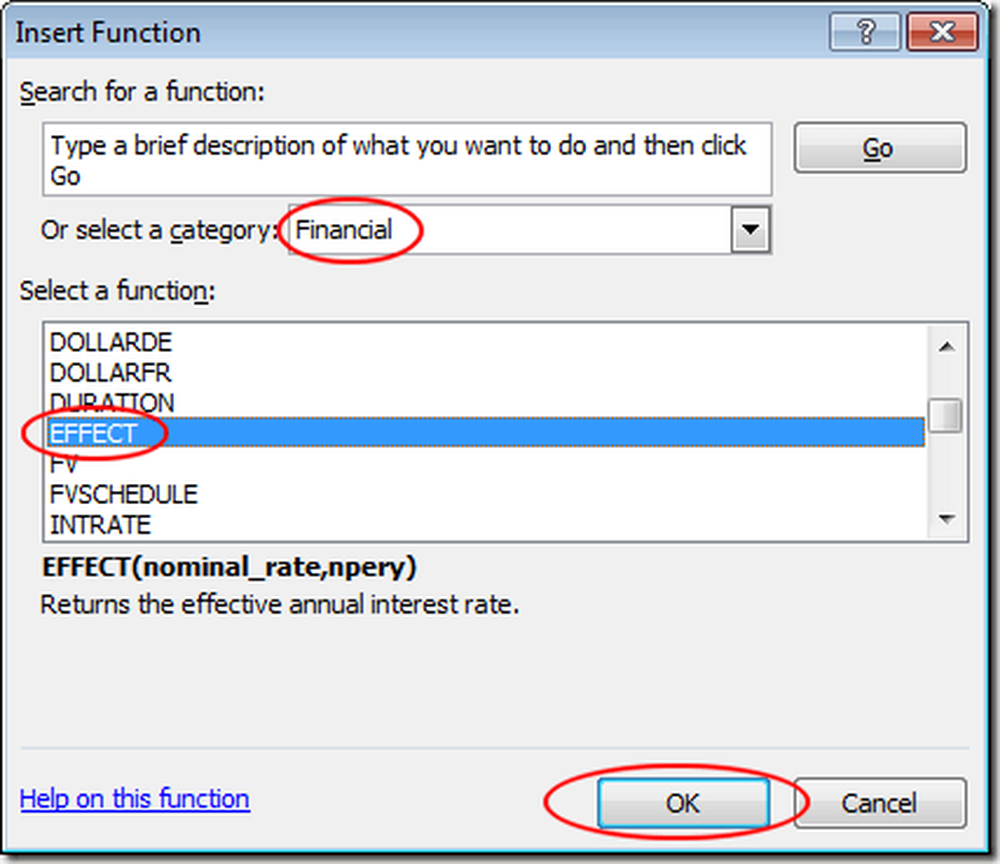
Otvorí sa to Funkcia Argument okno. V Nominal_rate box, napíšte B1 a v počet_za_rok box, napíšte B2. Potom kliknite na tlačidlo OK gombík.
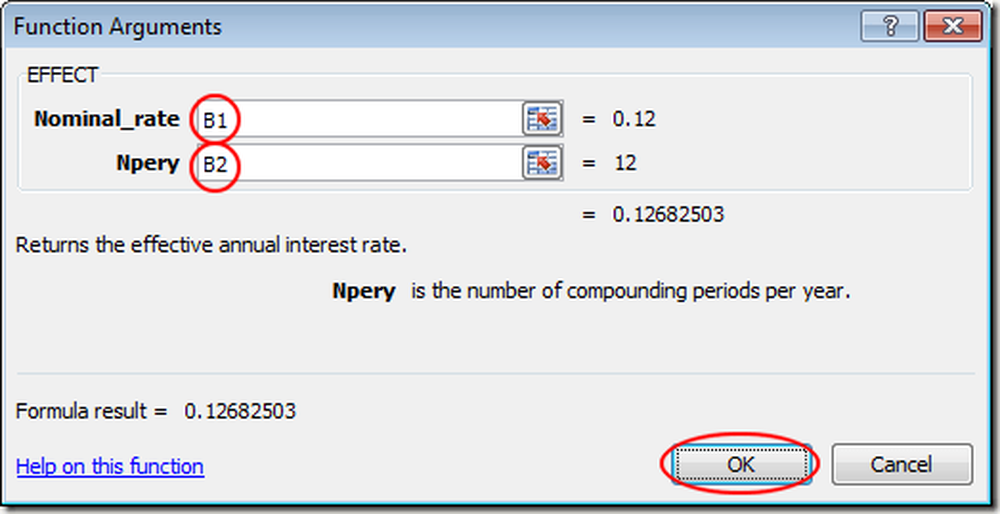
Všimnite si, že Excel umiestni obrázok 0,1268 v B3 bunka. Ak chcete, môžete zmeniť formát súboru B3 bunka na percentá.
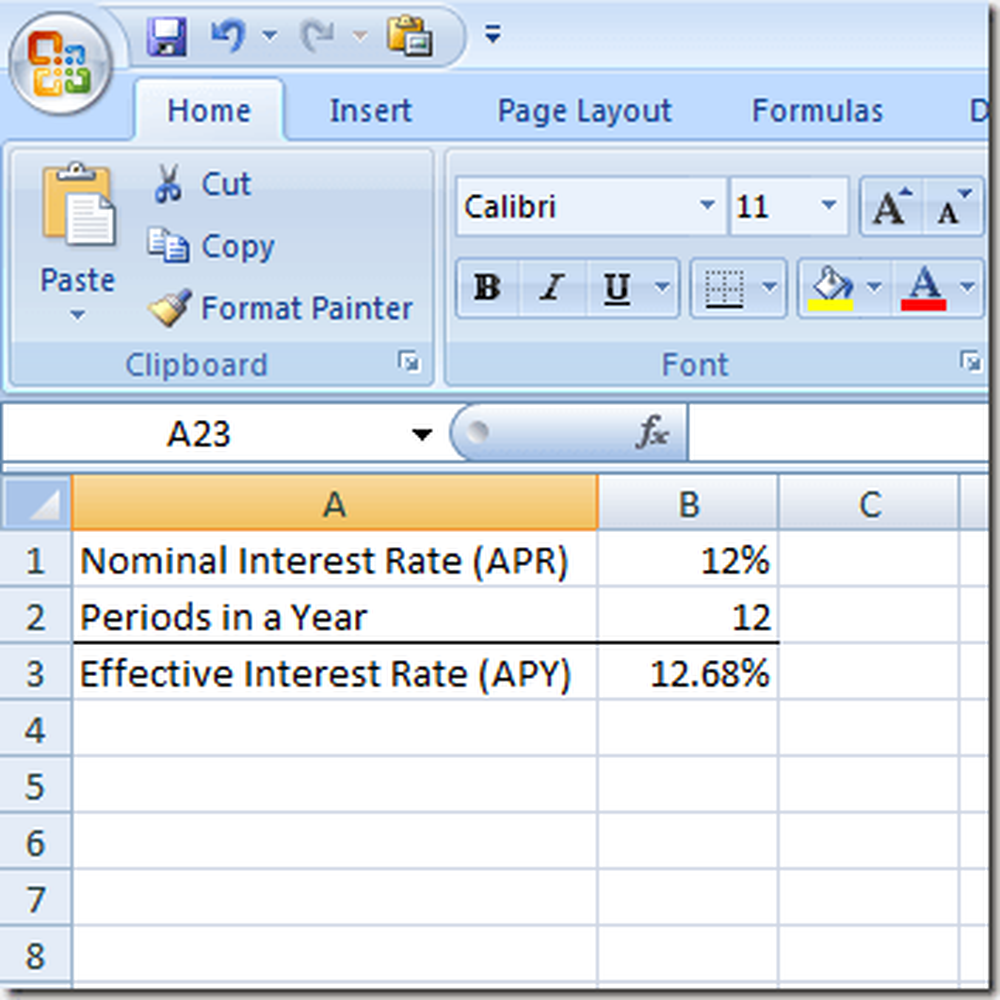
Upozorňujeme, že teraz môžete zmeniť hodnoty v obidvoch B1 a B2 a Excel vypočíta efektívnu úrokovú sadzbu (APY) v bunke B3. Napríklad zmeniť nominálnu úrokovú sadzbu (APR) na B1 na 6% a efektívna úroková miera (APY) v roku 2009 B3 zmeny na 6,17%.
Použitie EFFECT v programe Excel, môžete zistiť akúkoľvek efektívnu úrokovú sadzbu vzhľadom na akúkoľvek nominálnu sadzbu a počet období zlučovania v roku.




